相信很多朋友都遇到过以下问题,就是Matlab保存和读取mat文件数据的详细步骤。针对这个问题,今天手机之家小编就搜集了网上的相关信息,给大家做个Matlab保存和读取mat文件数据的详细步骤的解答。希望看完这个教程之后能够解决大家Matlab保存和读取mat文件数据的详细步骤的相关问题。
小伙伴们你们知道Matlab如何保存和读取mat文件数据呢?今天小编很乐意与大家分享Matlab保存和读取mat文件数据的详细步骤,感兴趣的可以来了解了解哦。
Matlab保存和读取mat文件数据的详细步骤

打开Matlab,在命令行窗口中输入a=[1 2 3 4 5 6],按回车键之后,输入save a,将a变量保存在新生成的a.mat文件,
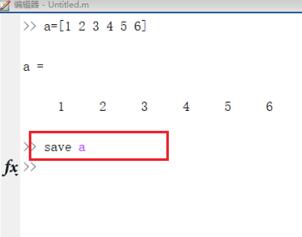
按回车键之后,在当前文件夹中,可以看到新生成的a.mat文件,需要注意的是在保存数据到mat文件中的时候,可以设置mat文件名,保存的变量,保存的路径,
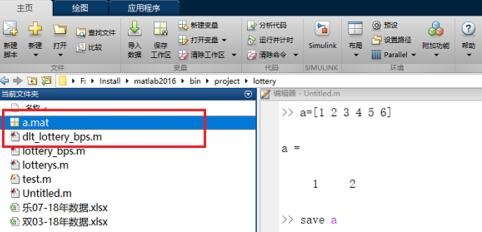
用“load a”,读取a.mat文件数据,读取之后,就可以直接使用mat文件里面的a变量,
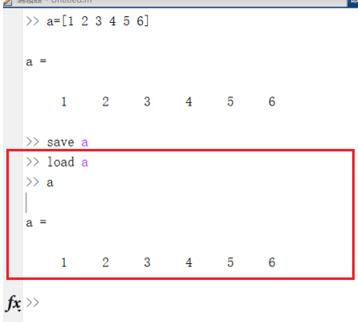
若想保存多个变量到mat文件中,可以通过save(\'data.mat\',\'a\',\'b\')的方式,data.mat是生成的mat文件名,a和b是存入的变量,
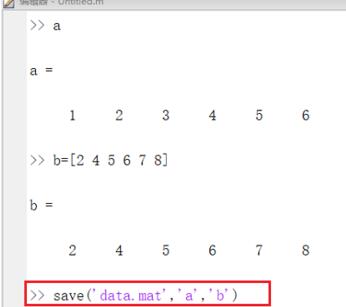
使用load(\'data.mat\')读取mat文件,读取之后,可以直接使用a和b变量。
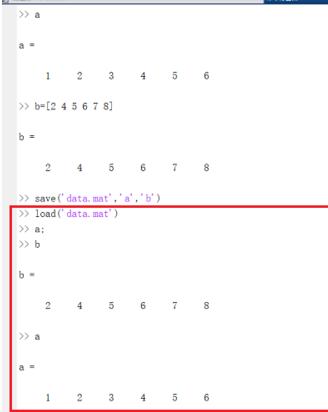
以上这里为各位分享了Matlab保存和读取mat文件数据的详细步骤。有需要的朋友赶快来看看本篇文章吧。